.png)
今回の記事では、Microsoft Teamsアプリの基本的な機能の使い方について、まとめてご説明します。
TeamsはMicrosoftが提供するチャットツールですので、当たり前ですが基本的なチャット機能はすべて備えています。
例えば1対1でのチャットおよび複数人でのチャットを行うことができ、チャット内でのファイル共有も可能となっています。
チャットの使い方はとてもシンプルです。まずはTeamsを開きます。
そこで左の「チャット」という欄を押し、赤枠内のボタンを押すことでチャット画面を開くことができます。

続いて「新規作成」にチャットを送りたい相手の名前を入力し、選択します。
それだけでチャットを送る準備が完了するので、あとは送りたい内容を「新しいメッセージの入力」に入力し、送信するだけです。
複数人の場合も同様です。複数の名前を入力し、選択することで複数人のチャットが作成されるので、グループチャットとして使用可能になります。
チャットの中でファイルを共有する場合は、以下のクリップマークを押してファイルを選択して同じように送信することができます。

1対1のチャットの場合、既読機能があるので送った内容を相手が読んだかどうか判断することもできますし、こちらが送った内容に対して相手が何か返信しようと文字を入力していれば、チャット画面に「入力中」といった内容が表示されるので、相手が返信しようといているかどうかも判断できます。
さらに、メッセージに対するスタンプ機能もあるので、プロジェクトのメンバーや上長からの共有事項に対して、「返信するほどではないが内容を確認したことは伝えたい」といった場合にスタンプを押して反応することもできます。
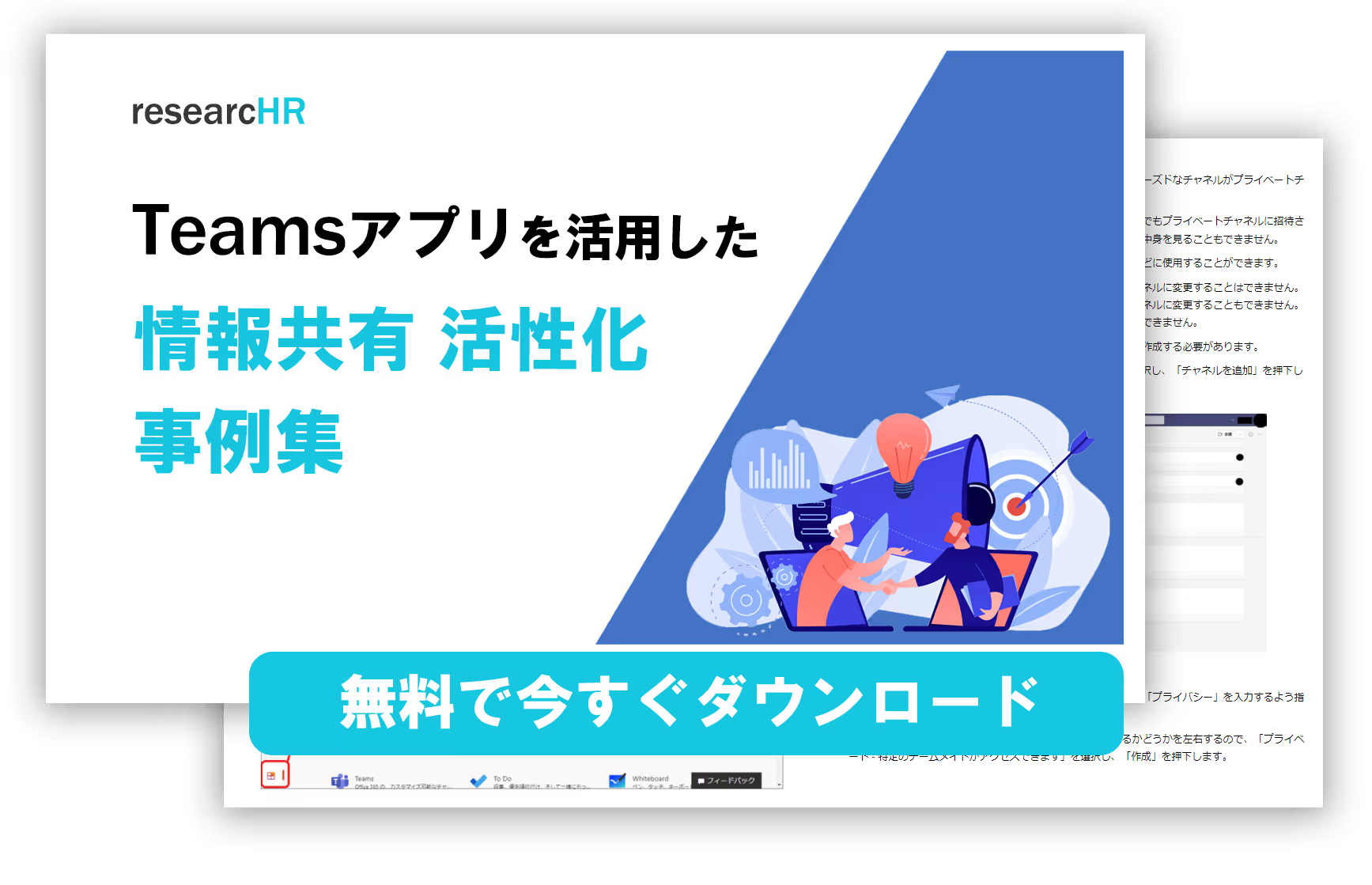
続いては音声でのやり取りになります。
チャットでは伝わりづらい内容や、今まで対面で行ってきた「会議」をオンラインで行うような場合に役立つ機能が音声(ビデオ)通話、Web会議の機能になります。
音声(ビデオ)通話を行う方法は二通りありますが、後者の方が主な使い方となるでしょう。
まずは一つ目の方法ですが、Teamsの「通話」の欄を開きます。
そこで「名前または電話番号」に名前を入力して選択することで音声(ビデオ)通話をすることが可能です。

二つ目は、個人チャットの画面を開き、相手と音声(ビデオ)通話をする方法です。
個人チャットを開くと、右上に音声、もしくはビデオ通話を開始するボタンがあります。
そのボタンを押すことで、すぐに相手と通話を開始することができます。

こちらのほうがすばやく通話したい相手と通話できるでしょう。
また、Web会議を行う場合は基本的にTeams上で会議を設定することになります。
Web会議を設定することで、タイトルや時間を指定してWeb会議を行うことができます。
Web会議を設定する方法は、カレンダーを開きます。

カレンダーを開いたら、右上の「新しい会議」をクリックします。
クリックするとWeb会議の詳細を指定する画面へ遷移します。

Web会議のタイトル、参加者、時間を指定します。
さらに、毎日行う定例のようにしたい場合は繰り返しの設定を行うことも可能です。保存することでWeb会議が設定されます。
指定した参加者には通知が飛ぶようになっており、時間になると再び通知が来ますので、設定したWeb会議に参加することで音声やビデオを用いて実際の会議のように話し合いを行うことができます。
名前の通り、Teamsではチームを作成することができます。
チームを作成すると、プロジェクト単位でメンバーを管理したり、プロジェクト内で周知したい事項の共有など、日々の業務を円滑に進めることができます。
チームの作成方法は、「Teams」の欄を選択し、「チームに参加、またはチームを作成」を押します。
以下の画面が表示されるので、「チームを作成」を選択します。

続けてチームの作成をステップごとに進めていきます。
「最初から」を選択し、「プライベート」もしくは「パブリック」を選択します。


「プライベート」と「パブリック」は、指定したメンバーしか参加できないようにするか、同じ組織内のメンバー(社員)であれば誰でも参加できるようにするかの違いがあります。
チームに名前をつけて、「作成」を押すことでチームの作成は完了です。

作成したチームは「Teams」の欄に一覧で表示されるので、そこからメンバーを追加したいチームの「・・・」を選択し、「メンバーを追加」を押します。

名前を入力すると候補が表示されます。正しいメンバーを選択するとチームにそのメンバーが追加されます。
このように、プロジェクトに関連するメンバーのみを追加することでプロジェクトの共有事項やファイル共有を円滑に行えます。
メンバーに共有事項やファイル共有を行いたい場合は、チームの「新しい投稿」を選択し、チャットと同じように文章、ファイルの送信を行うことが可能です。

.png)
※researcHR(リサーチャー)は、Teams/Slackに追加するだけでチームの「誰が・何を知っているか」を集約・共有するアプリです。
Teamsではファイル管理も行えます。⑤〜Microsoft 365との連携〜とも関連がありますが、アプリケーションが連携されていることにも気づかないくらい自然に連携されています。
ファイル管理はOneDriveとの連携によって成り立っています。
OneDriveを用いたファイル管理ですが、Teamsから何かこちらが動作を行う必要はありません。
予め連携されているため、すぐにファイル管理の機能を使用できます。
Teamsの「ファイル」を選択すると、「クラウドストレージ - OneDrive」という項目があるので、選択します。

画面はTeamsのままですが、実はOneDriveと連携しています。
ここでファイル管理を行うことでOneDrive側でもファイルが自動で更新され、Teams以外でファイルを編集しようとした場合にも常に最新のファイルを開くことが可能です。
OneDriveのファイルが表示されていますが、この画面から新規のファイル、フォルダを作成し、OneDrive側にアップロードすることもできるので、ファイル管理をこの画面から一括で行えるのです。
Microsoft 365との連携により、Teamsの機能を拡張することができます。
作成したチームのタブで「+」を選択すると連携できるアプリケーションの一覧が表示されます。


これらのアプリケーションの中から拡張したい機能を選択し連携することで、Teams内でそのアプリケーションを使用できるようになります。
もちろん、Teamsから、連携したアプリケーションに何か変更を加えた場合、そのアプリケーションを直接開いても常に自動でTeamsからの変更が加えられた状態に最新化されます。
Micosoft 365はアプリケーションの数が多く、どれを選べば良いのか分からなくなることもあるかもしれませんが、他のアプリケーションを連携することでよりTeamsが使いやすく、業務の効率化を図ることができますので、ぜひ連携を使用することをおすすめします。
本記事はKBE(株)がresearcHR(リサーチャー)を提供する過程で蓄積された、現場の声やノウハウ・事例をもとに作成しております。
【Teamsに追加して使える】
社内ナレッジ共有支援サービス
researcHR(リサーチャー)
AI機能で「仕組み化・自動化」ー 伴走型の支援で設計・定着まで ー

✅ナレッジ共有、属人化の解消
✅社内問い合わせの効率化
✅新人・異動者のフォローアップ
にお困りの際はぜひご相談ください。
また、KBE(株)では、Teamsの運用・利活用コンサルティングを行っております。
企業やチームに最適のTeams運用方法を設計します。初回のご相談無料ですので、ぜひ一度お試しください。








KBE株式会社が、ナレッジ共有TeamsアプリresearcHRを提供する過程で蓄積された、様々な企業のTeamsアプリ活用事例をお伝えします。

KBE株式会社が、ナレッジ共有TeamsアプリresearcHRを提供する過程で蓄積された、様々な企業の「Teamsアプリを活用した日報/週報 運用事例やTIPS」をお伝えします。

KBE株式会社が、ナレッジ共有TeamsアプリresearcHRを提供する過程で蓄積された、様々な企業の「Teamsアプリを活用した新人オンボーディング事例やTIPS」をお伝えします。

KBE株式会社が、ナレッジ共有TeamsアプリresearcHRを提供する過程で蓄積された、様々な企業の「Teamsアプリを活用したMTG/1on1 代替事例やTIPS」をお伝えします。
KBE株式会社では、ナレッジ共有TeamsアプリresearcHRを提供しています。(Microsoft公式ソリューション、日経新聞に掲載)
その過程で蓄積された様々な企業のTeams/Slack運用事例をお伝えします。

researcHRは、Teamsに追加するだけで、
メンバーの「誰が・何を知っているか」を自動で収集し、
回答をAIが自動でポジティブ・ネガティブチェックすることで、自然なデータを算出。
さらに、算出されたデータから「要注視」ポイントをレポートでお渡しします。




“Lorem ipsum dolor sit amet, consectetur adipiscing elit. Suspendisse tincidunt sagittis eros. Quisque quis euismod lorem.”


KBE株式会社が、ナレッジ共有TeamsアプリresearcHRを提供する過程で蓄積された、様々な企業の「Teamsアプリを活用した日報/週報 運用事例やTIPS」をお伝えします。

KBE株式会社が、ナレッジ共有TeamsアプリresearcHRを提供する過程で蓄積された、様々な企業の「Teamsアプリを活用したコミュニケーションの課題解決事例やTIPS」をお伝えします。

KBE株式会社が、ナレッジ共有TeamsアプリresearcHRを提供する過程で蓄積された、様々な企業の「Teamsアプリを活用したMTG/1on1 削減事例やTIPS」をお伝えします。

KBE株式会社が提供する、researcHRの「コンディション 分析・レポート機能」の概要や、実際のケースを基にした分析レポートを資料としてお伝えします。

KBE株式会社が、ナレッジ共有TeamsアプリresearcHRを提供する過程で蓄積された、様々な企業の「Teamsアプリを活用したエンゲージメント可視化・向上の事例やTIPS」をお伝えします。

KBE株式会社が、ナレッジ共有TeamsアプリresearcHRを提供する過程で蓄積された、様々な企業の「Teamsアプリを活用した新人オンボーディング事例やTIPS」をお伝えします。

KBE株式会社が、ナレッジ共有TeamsアプリresearcHRを提供する過程で蓄積された、様々な企業の「Teamsアプリを活用した人事データ『収集』事例やTIPS」をお伝えします。

KBE株式会社が提供する、researcHRの「コンディション 分析・レポート機能」の概要や、実際のケースを基にした分析レポートを資料としてお伝えします。

KBE株式会社が、ナレッジ共有TeamsアプリresearcHRを提供する過程で蓄積された、様々な企業の「Teamsアプリを活用したノウフー(Know Who)の事例やTIPS」をお伝えします。

KBE株式会社が、ナレッジ共有TeamsアプリresearcHRを提供する過程で蓄積された、様々な企業の「Teamsアプリを活用したコンディション把握の事例やTIPS」をお伝えします。

KBE株式会社が、ナレッジ共有TeamsアプリresearcHRを提供する過程で蓄積された、様々な企業の「Teamsアプリを活用した休職・退職の検知事例やTIPS」をお伝えします。

KBE株式会社が提供する、researcHRの「コンディション 分析・レポート機能」の概要や、実際のケースを基にした分析レポートを資料としてお伝えします。

KBE株式会社では、ナレッジ共有TeamsアプリresearcHRを提供しています。
コンサルティングサービスでは、その過程で蓄積された様々な企業のTeams運用事例をお伝えします。

researcHR(リサーチャー)をはじめて知っていただく方に向けて、わかりやすく基本機能や活用シーンをご紹介します。

KBE株式会社が、ナレッジ共有TeamsアプリresearcHRを提供する過程で蓄積された、様々な企業の「Teamsアプリを活用した社内問い合わせの効率化事例やTIPS」をお伝えします。

KBE株式会社が、ナレッジ共有TeamsアプリresearcHRを提供する過程で蓄積された、様々な企業の「Teamsアプリを活用した情報共有の活性化事例やTIPS」をお伝えします。

KBE株式会社が、ナレッジ共有TeamsアプリresearcHRを提供する過程で蓄積された、様々な企業の「Teamsアプリを活用したナレッジ共有文化の定着化事例やTIPS」をお伝えします。

KBE株式会社が、ナレッジ共有TeamsアプリresearcHRを提供する過程で蓄積された、様々な企業の「デジタル・データを起点とした新しいナレッジマネジメント事例」をお伝えします。

KBE株式会社が、ナレッジ共有TeamsアプリresearcHRを提供する過程で蓄積された、様々な企業のTeams使用事例やTIPSをお伝えします。

KBE株式会社が、ナレッジ共有TeamsアプリresearcHRを提供する過程で蓄積された、様々な企業の「デジタル・データを起点とした新しいマネジメント事例」をお伝えします。

KBE株式会社が提供する、researcHRの「コンディション 分析・レポート機能」の概要や、実際のケースを基にした分析レポートを資料としてお伝えします。

KBE株式会社が、ナレッジ共有TeamsアプリresearcHRを提供する過程で蓄積された、様々な企業の「Slackを活用したマネジメント事例」をお伝えします。

KBE株式会社が、ナレッジ共有TeamsアプリresearcHRを提供する過程で蓄積された、様々な企業の「Teamsを活用したマネジメント事例」をお伝えします。

KBE株式会社が提供する、researcHRの「コンディション 分析・レポート機能」の概要や、実際のケースを基にした分析レポートを資料としてお伝えします。

KBE株式会社では、ナレッジ共有TeamsアプリresearcHRを提供しています。
コンサルティングサービスでは、その過程で蓄積された様々な企業のTeams運用事例をお伝えします。

researcHR(リサーチャー)をはじめて知っていただく方に向けて、わかりやすく基本機能や活用シーンをご紹介します。

researcHRをTeams/Slackに追加するだけで、AIがメンバーの状況を収集するため、業務の状況やナレッジが自動で蓄積されます。
既存のナレッジ共有ツールやシステムで、「ログインされない」「データ入力/更新されない」「検索・活用できない」といった悩みを抱える方は、ぜひお問い合わせください。


営業・提案資料を集約
提案作成を効率化・トップラインを向上
従業員数:5,000名以上

顧客やサプライヤーとのメール履歴を蓄積
技術ナレッジの探索を効率化
従業員数:5万名以上

メンター制度における日報として活用
退職防止やナレッジ作成の仕組み化を実現
従業員数:1万名以上

メール/電話での問い合わせ対応を置き換え
類似問い合わせを削減
従業員数:500名以上
✅ナレッジ共有、属人化の解消
✅社内問い合わせの効率化
✅新人・異動者のフォローアップ
にお困りの際はぜひご相談ください。

researcHRをTeams/Slackに追加するだけで、AIがメンバーの状況を収集するため、業務の状況やナレッジが自動で蓄積されます。
既存のナレッジ共有ツールやシステムで、「ログインされない」「データ入力/更新されない」「検索・活用できない」といった悩みを抱える方は、ぜひお問い合わせください。

※KBE株式会社が、ナレッジ共有TeamsアプリresearcHRを提供する過程で蓄積された、
様々な企業のTeams/Slack運用事例をお伝えします。